有没有一款应用程序可以让我从MP4或FLV视频文件中提取音频,并将其以MP3格式存储,以便在便携式媒体播放器中使用?
11个回答
你可以在12.04版本中使用多个软件来完成同样的操作。
使用WinFF
使用WinFF
首先安装winff和libavcodec-extra
sudo apt-get install winff libavcodec-extra从Dash中打开Winff
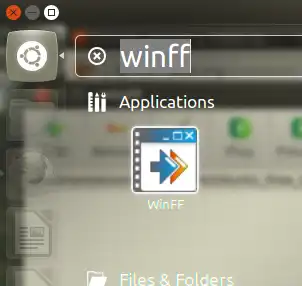
然后在Winff窗口中进行以下操作
添加文件
选择要转换的类别(选择音频)
选择音频文件格式(mp3)
输入转换文件的输出文件夹
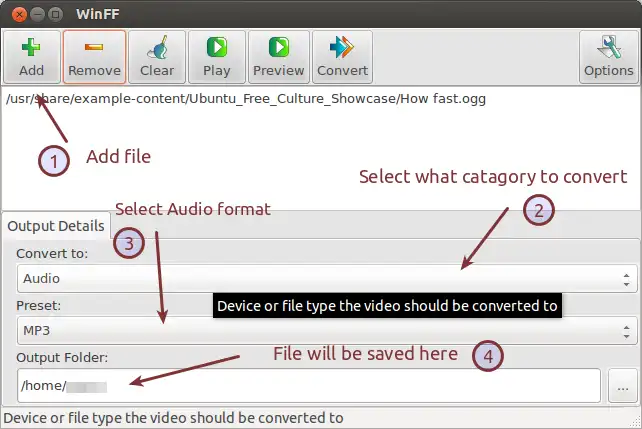
- 然后点击转换按钮。您还可以点击选项按钮来调整音频格式和其他选项。
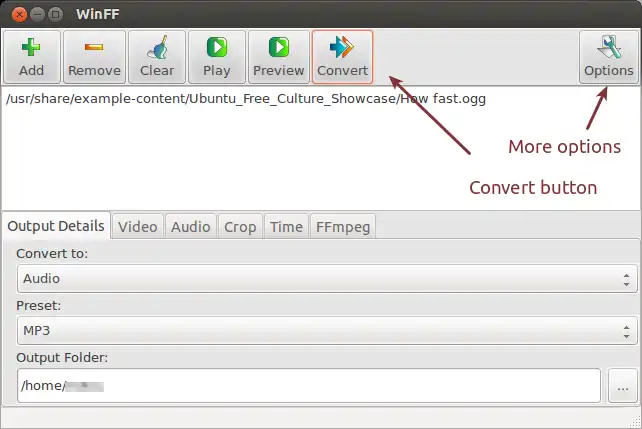
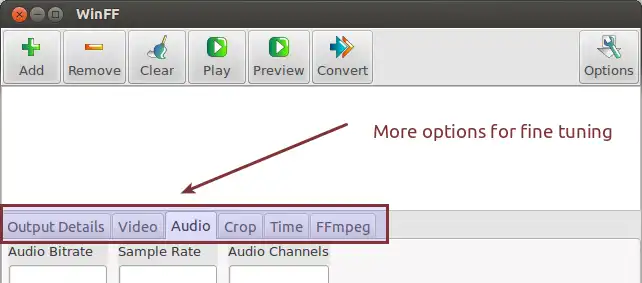
使用VLC播放器
首先安装VLC和"libavcodec-extra"软件包
sudo apt-get install vlc libavcodec-extra按下
Super键并在dash中输入"VLC",打开VLC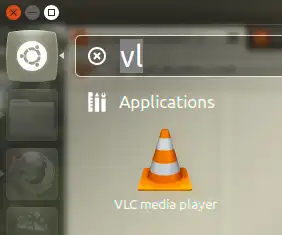
然后从顶部菜单选择媒体 → 转换/保存
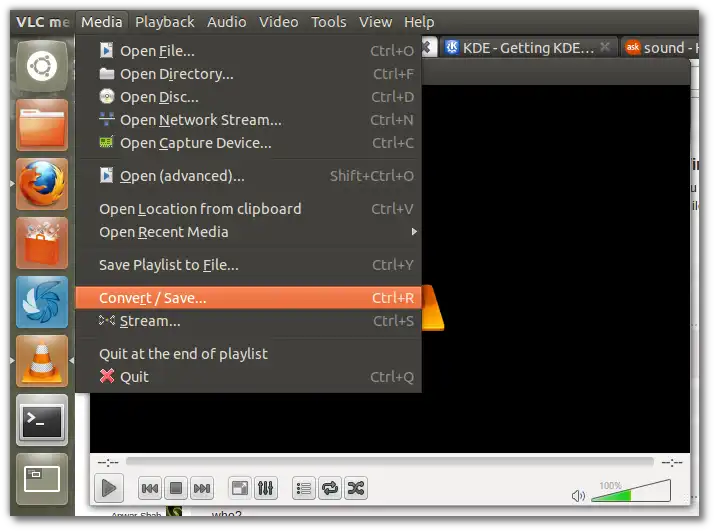
在新窗口中添加要转换的文件,然后点击转换按钮
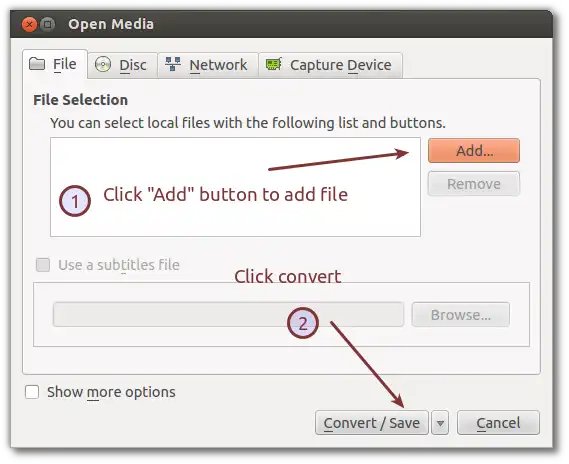
在新窗口中,选择输出文件的目录,选择转换配置文件(音频mp3),然后点击开始按钮
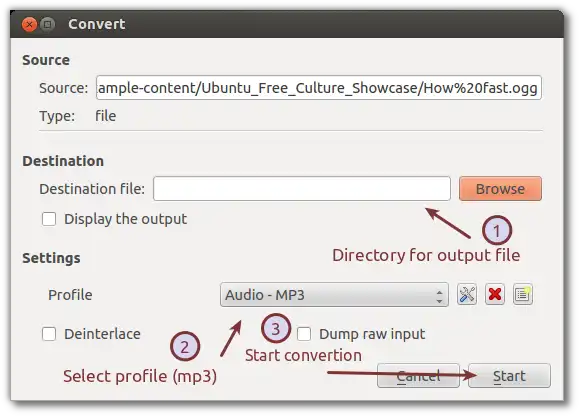
首先安装工具
sudo apt-get install ffmpeg libavcodec-extra libav-tools如果您正在使用
使用以下简单命令提取音频文件
avconv -i /带路径的输入文件名 输出文件名.mp3例如,要将 "How fast.ogg" 视频文件转换为
how-fast.mp3,请使用以下命令:avconv -i /usr/share/example-content/Ubuntu_Free_Culture_Showcase/How\ fast.ogg how-fast.mp3有关更多选项和信息,请参阅手册页面。
只提取音频
查看这些答案
- Anwar
12
1我觉得在命令行中,libavcodec-extra-53软件包非常重要。在安装它之前,我无法成功转换为mp3格式。 - Arpad Horvath
1@ArpaD,那不就是我在回答中说的吗? - Anwar
1抱歉。我没有想到,从我的评论来看,似乎你的描述中一切都不好。我只是很高兴意识到,通过命令行使用那个软件包是如此简单。我会自我调节的。 - Arpad Horvath
@ArpaD 没问题。我对你的评论感到困惑。谢谢。现在我明白了,它是在验证我的答案。 - Anwar
太棒了!回答非常详细清晰,非常感谢!这真的帮我解决了一个大难题! - IcyFlame
2出色的回答。干得好。 - kevinarpe
在旧版本的Ubuntu中,你可以使用sudo apt-get install winff libavcodec-extra-52。我还想指出,winff可以从命令行运行,并且对于我来说,需要root权限来进行转换。 - j0h
现在这个方法不起作用了...
sudo apt-get install winff libavcodec-extra53会得到以下输出:包libavcodec-extra-53不可用,但被另一个包所引用。这可能意味着该包已丢失、已过时或只能从其他来源获取。然而,以下包可以替代它:libav-tools:i386 libav-toolsE: 包'libavcodec-extra-53'没有可安装的候选项 - Vineet Kaushik@VineetKaushik 你应该将
libavcodec-extra53 替换为 libavcodec-extra-54。感谢反馈。 - Anwar4现在我认为是56。但为什么不直接安装
libavcodec-extra元包呢? - Hitechcomputergeek这个答案很棒,只是漏掉了声音转换器,我认为这是最简单的方法! - ttoine
3+1 for
avconv. 我已经寻找了很长时间一个简单的命令行方式来做这个! - HighCommander4你可以使用ffmpeg完成。使用以下命令安装ffmpeg:
sudo apt-get install ffmpeg libavcodec-unstripped-52
软件包libavcodec-unstripped-52在Multiverse仓库中可用,因此您需要启用它。
安装这些软件包后,您可以使用类似下面的命令将音频提取为mp3格式:
ffmpeg -i video.mp4 -f mp3 -ab 192000 -vn music.mp3
上述命令中的-i选项很简单:它是输入文件的路径。第二个选项-f mp3告诉ffmpeg输出为mp3格式。第三个选项即-ab 192000告诉ffmpeg我们希望以192Kbps进行编码,-vn告诉ffmpeg我们不需要视频。最后一个参数是输出文件的名称。
- binW
7
1我在ffmpeg上进行了更多的搜索,我找到了这个很棒的指南http://www.catswhocode.com/blog/19-ffmpeg-commands-for-all-needs - b-ak
3我更喜欢更新的音视频转换器avconv。语法与ffmpeg类似:'avconv -i input.mp4 -vn -qscale 1 output.mp3' ... -qscale 1确保最大质量(和可变比特率),编码器类型由输出文件扩展名推断。 - arielf
FFmpeg现在来自于libav-tools。 - Mittenchops
1运行该程序时,它会显示:*** 此程序已过时 *** 该程序仅用于兼容性,并将在未来版本中删除。请改用 avconv。 - melmi
好答案,因为可以在Mac OS上使用ffmpeg,我不需要切换到Ubuntu :) - kelin
@M.Elmi 如果这个答案是正确的,FFmpeg并没有被弃用。请参考链接:https://stackoverflow.com/a/9477756/813946 - Arpad Horvath
新的mp3文件比源视频还要大,真奇怪:
a@a-Inspiron-660 ~/Video $ ll _-M8J8urC_8Jw.mkv music.mp3 -rw-rw-r-- 1 a a 26844523 gen 23 2019 _-M8J8urC_8Jw.mkv -rw-rw-r-- 1 a a 31069582 ott 26 12:02 music.mp3 a@a-Inspiron-660 ~/Video $ - Augusto使用WinFF(安装它)非常容易操作,它是ffmpeg的图形用户界面。
- 点击添加。
- 选择一个视频文件。
- 在转换为中,选择音频。
- 选择一个音频编解码器。
- 点击转换。(请注意,如果窗口太小,转换按钮有时会消失。如果看不到,请将窗口放大)
完成。截图:
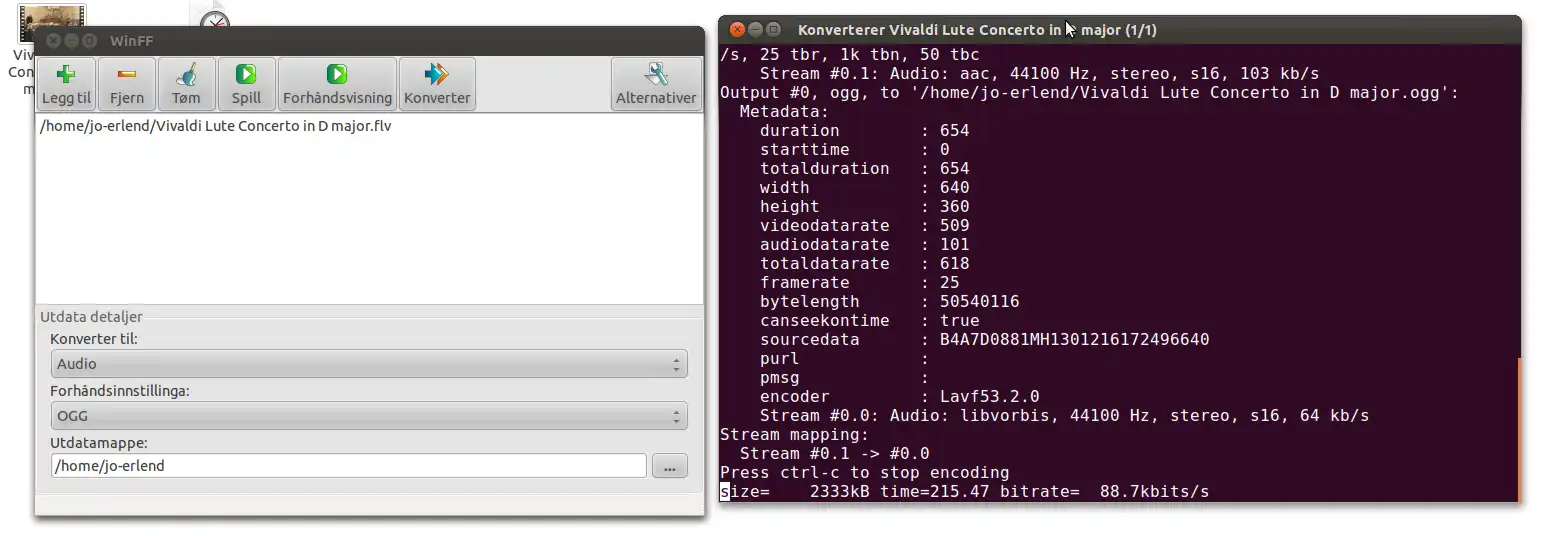
- Jo-Erlend Schinstad
Audacity还可以打开FLV文件并将其导出为MP3、FLAC和其他格式。
我最喜欢的方法是在Thunar自定义操作中使用“gnome-terminal -e"avconv -i %f %f.mp3"”。更好的是,为了获得192 kbps的恒定比特率:
“avconv -i %f -c:a libmp3lame -ac 2 -b:a 190k %f.mp3”
实际上,flv(和mp4)文件中的音频是以aac格式存储的。为了尽可能接近原始声音的质量,请考虑将aac放入m4a容器中。如果必须使用mp3格式,请在转换为mp3时考虑aac文件的初始比特率。更多信息请参考这里。
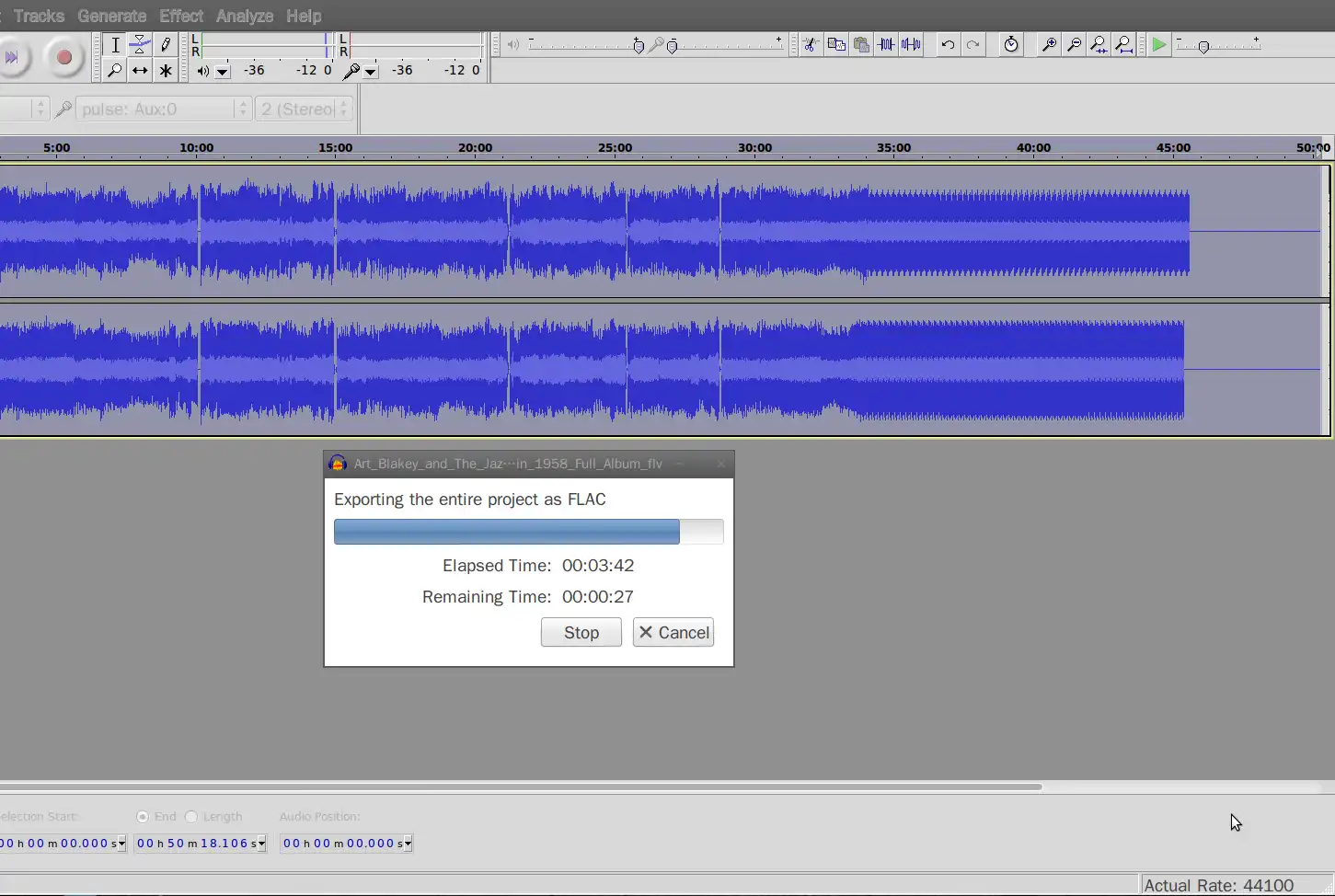
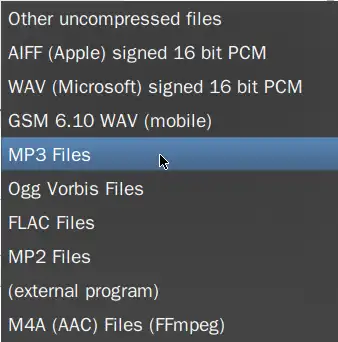
我最喜欢的方法是在Thunar自定义操作中使用“gnome-terminal -e"avconv -i %f %f.mp3"”。更好的是,为了获得192 kbps的恒定比特率:
“avconv -i %f -c:a libmp3lame -ac 2 -b:a 190k %f.mp3”
实际上,flv(和mp4)文件中的音频是以aac格式存储的。为了尽可能接近原始声音的质量,请考虑将aac放入m4a容器中。如果必须使用mp3格式,请在转换为mp3时考虑aac文件的初始比特率。更多信息请参考这里。
- user47206
soundconverter  是另一个可以将音频格式转换为音频的工具,也可以将视频转换为仅音频的工具。
是另一个可以将音频格式转换为音频的工具,也可以将视频转换为仅音频的工具。
它可以在软件中心中安装(点击上面的链接)或者通过在终端中运行以下命令进行安装(按下Ctrl+Alt+T):
它可以在软件中心中安装(点击上面的链接)或者通过在终端中运行以下命令进行安装(按下Ctrl+Alt+T):
sudo apt-get update
sudo apt-get install soundconverter
- hosein
2
你有试过在SoundConverter中将FLV转换为MP3吗?虽然将MP4视频转换为MP3可以正常工作,但在我的情况下,它无限地进行转换,却没有任何结果,而WinFF则可以在几秒钟内将FLV文件转换完成。 - user47206
还要安装ubuntu-restricted-extras以进行mp3转换。 - wordsforthewise
你可以使用 VLC 播放器转换你的媒体文件。
加载一个媒体文件 => 转换方法:菜单栏 -> 媒体 -> 转换/保存。
- schiemanski
1
谢谢你的建议。我已经使用VLC一段时间了,但是我不知道这个功能。 - Mysterio
你可以用一个简单的命令来实现这个:
ffmpeg -i yourVideoInput.mp4 theAudioOutput.mp3
- danilo
1
在最新的Ubuntu版本中找不到aconv,但是ffmpeg可以像上面一样工作。 - undefined
mkvtoolnix 是一个很好的软件包,它可以同时按照音轨、章节或特定时间提取内容。
跟踪ID 0:视频(MPEG-4p10/AVC/h.264) 跟踪ID 1:音频(AC-3/E-AC-3) 跟踪ID 2:音频(AC-3/E-AC-3)
您想从每个章节中提取TrackID 2(假设是长视频)
你会得到带有编号的文件,如output_audio001、output_audio002...
然后将每个音频文件转换为mp3格式。
mkvmerge -i <input_video>
跟踪ID 0:视频(MPEG-4p10/AVC/h.264) 跟踪ID 1:音频(AC-3/E-AC-3) 跟踪ID 2:音频(AC-3/E-AC-3)
您想从每个章节中提取TrackID 2(假设是长视频)
mkvmerge -o <output_audio> --audio-tracks 2 --no-video --split chapters:all <input_video>
你会得到带有编号的文件,如output_audio001、output_audio002...
然后将每个音频文件转换为mp3格式。
- Sadaharu Wakisaka
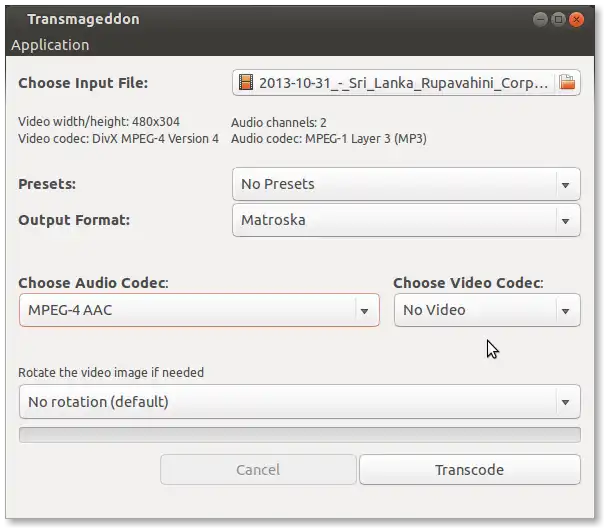
mp4和flv视频文件都包含aac音频。将该音频转换为mp3很容易,但在损失格式之间进行转换可能会遇到一些问题。必须考虑输入和输出的比特率。请参阅此问题下不同答案中的讨论。也许最好的解决方案是保持音频以aac格式,并放在m4a容器中 - 更多信息请参见这里。 - user47206mp4和flv视频文件都可以包含多种格式的声音,包括aac和mp3。例如,FLV容器规范中提到了不少于15种支持的声音编解码器/类型。 - octavnmp4中的aac到mp3中的mp3),或者只需将其复制到新容器中(从mp4中的mp3到mp3中的mp3)。 - octavn